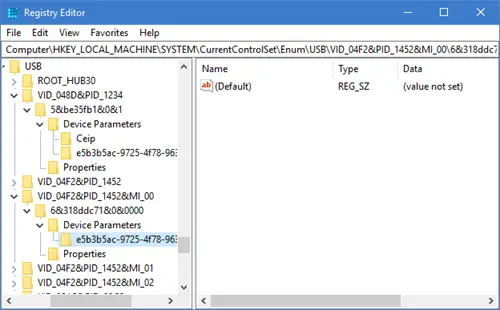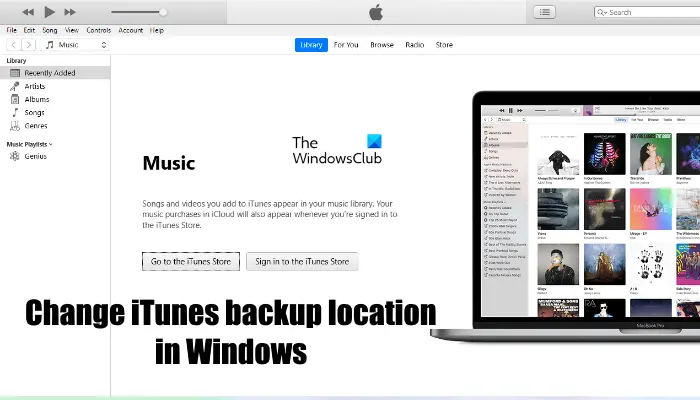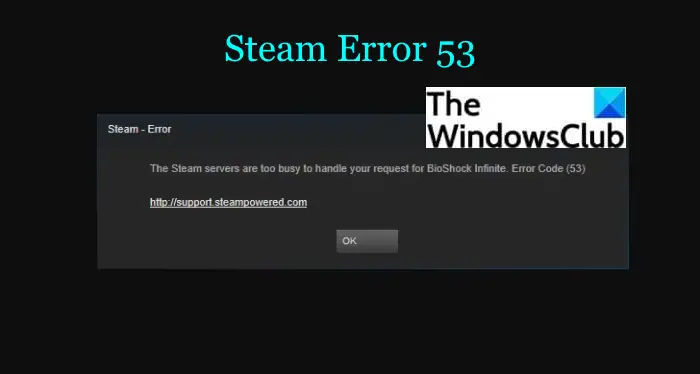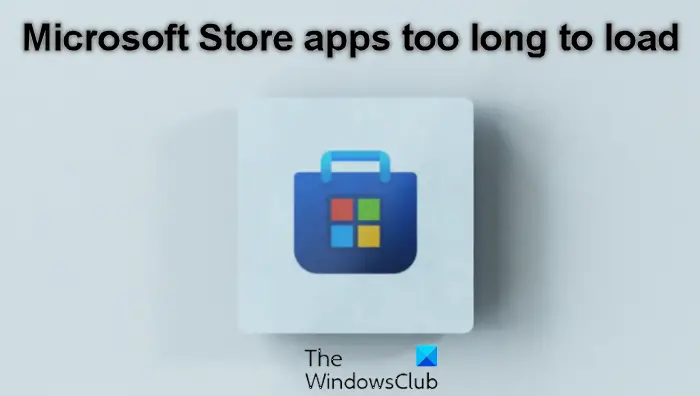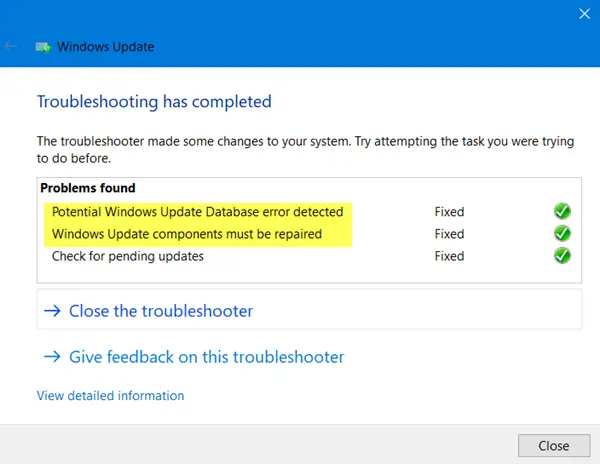この Windows 11/10 アップグレード エラーがすべてを物語っています。 Windows PC に搭載されているグラフィック アダプタまたはカードは、Windows の次のアップグレードと互換性がありません。互換性のあるドライバーを見つけるか、グラフィック ドライバーを変更するか、アンインストールして Windows 11/10 に修正してもらうかの 2 つのオプションがあります。この投稿では、問題を修正する方法について説明します互換性のないビデオカード中のエラーWindows 11/10インストール。
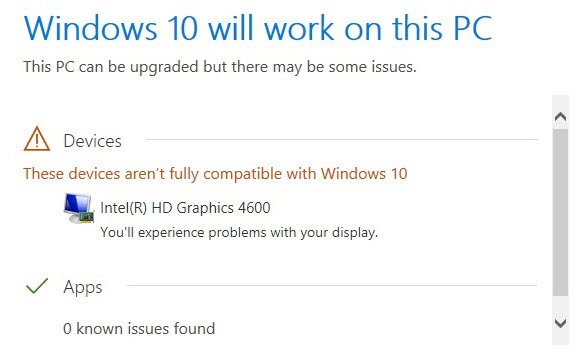
Windows インストール中の互換性のないビデオ カード エラー
1] 互換性のあるドライバーを探す
最良のアイデアは、OEM ウェブサイトにアクセスしてくださいそして、インストールしようとしている Windows 11/10 のバージョンと互換性のあるグラフィックス ドライバーのアップデートを探します。見つかった場合は、インストーラーをダウンロードして実行し、更新します。 Windows インストールを再度実行し、問題が解決したかどうかを確認します。
2] デバイス マネージャーからビデオ カード アダプターを削除します。
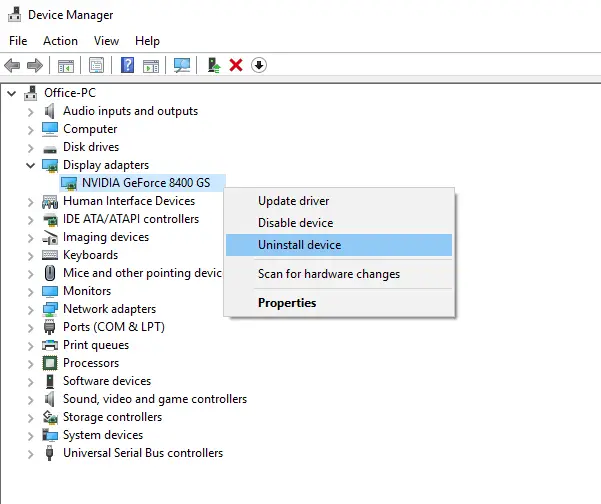
- Win + X + M を押してデバイス マネージャーを開きます。
- を展開します。ディスプレイアダプターのリストをクリックして、PC のグラフィック デバイスを見つけます。通常は 1 つだけです。
- ディスプレイ アダプターを右クリックし、[アンインストール] をクリックします。
Windows では、Windows 11/10 バージョンで動作する汎用ドライバーがインストールされます。したがって、これを投稿して、Windows 10 のセットアップを再度開始してください。テスト済みのドライバーのアップデートが自動的にインストールされます。ドライバーは Windows Update を通じてダウンロードされます。
関連している:ビデオドライバーがクラッシュしてリセットされました。
3] 新しいグラフィックス カードを取り付けます
グラフィックカードが古くなっている場合は、グラフィックカードを取り外すことをお勧めします。 Windows 11/10 には新機能が搭載されており、カードのサポート終了が近づくと、OEM は新機能を追加するための限定的なサポートを提供します。せいぜい一般的な用途には役立ちますが、ハイエンドのゲームなどには役に立ちません。
新しい互換性のあるグラフィックス カードを取り付けることが最善の選択肢です。ただし、古いカードをシステムから適切にアンインストールせずに、古いカードを物理的に取り外さないでください。したがって、2 番目の推奨事項で共有したのと同じ手順を必ず実行し、新しいグラフィック カードを取り付けてからドライバーをインストールしてください。
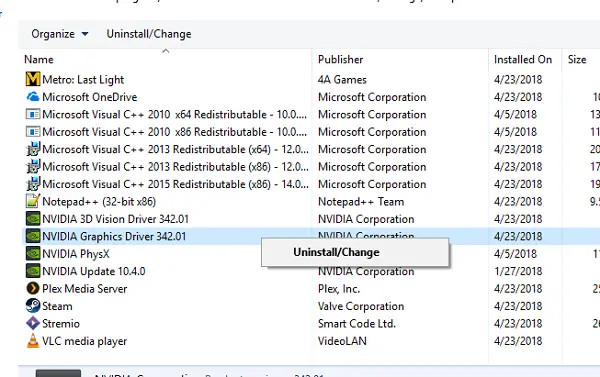
この後、コントロール パネルからドライバー ソフトウェアもアンインストールする必要があります。このソフトウェアは、さらに微調整するための追加機能とオプションを提供します。同じ会社のグラフィックス カードを取り付けている場合は、それを完全に削除し、新たに取り付けるのが合理的です。
- 検索ボックスに次のように入力しますコントロールパネルをクリックし、プログラムが表示されたら、クリックして開きます。
- 「プログラムと機能」>「プログラムの追加と削除」と入力します。
- ドライバー プログラムを見つけて選択し、アンインストールしてください。
- ソフトウェアが修復を提案した場合は、修復をスキップし、アンインストールのみを選択してください。
これでステップを実行すると、問題なく動作するはずです。
このガイドが問題の解決に役立ったかどうかをお知らせください。